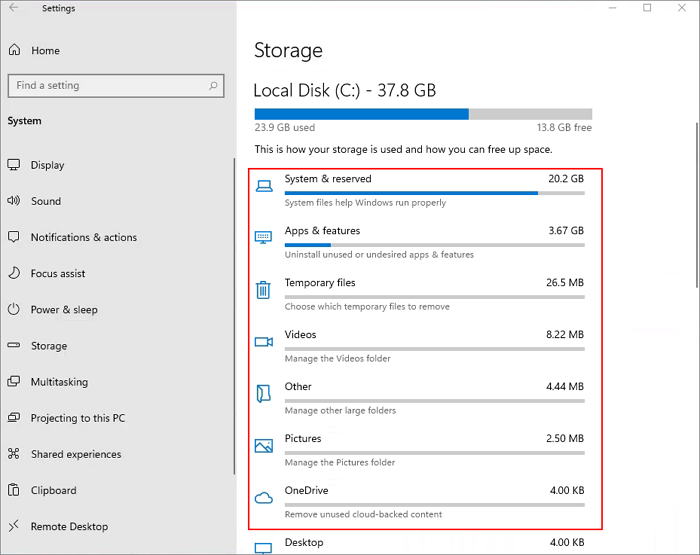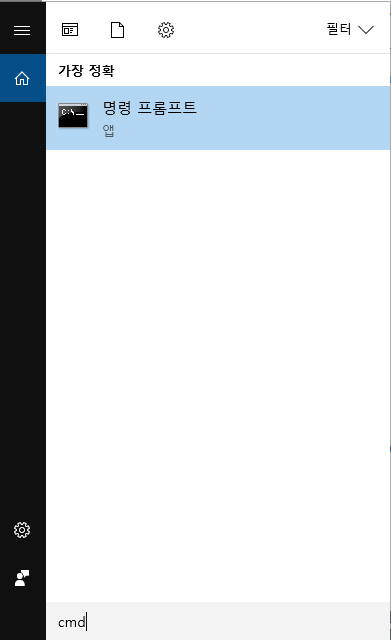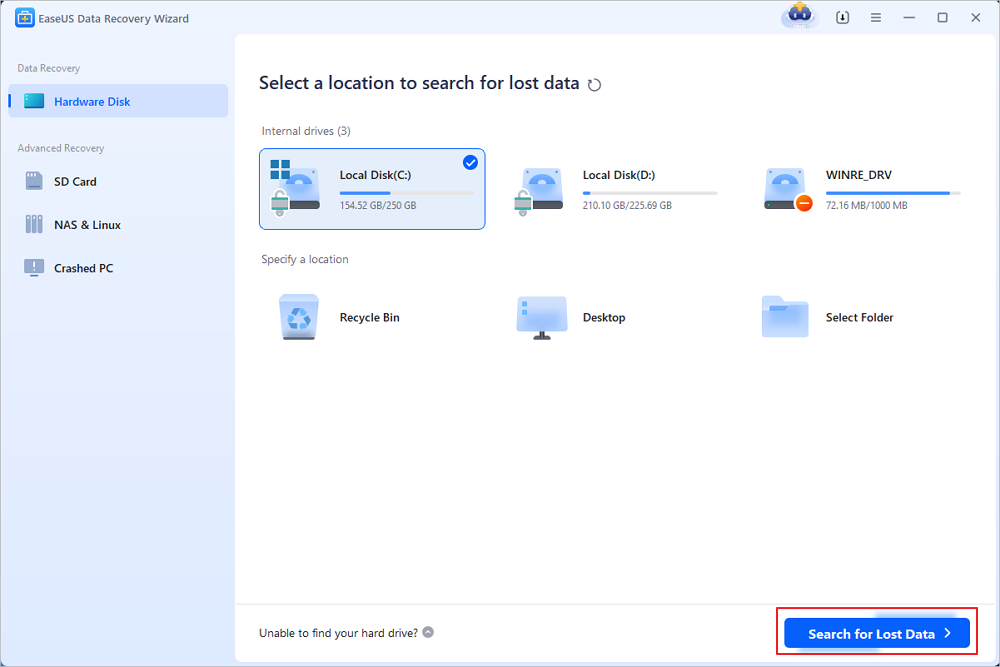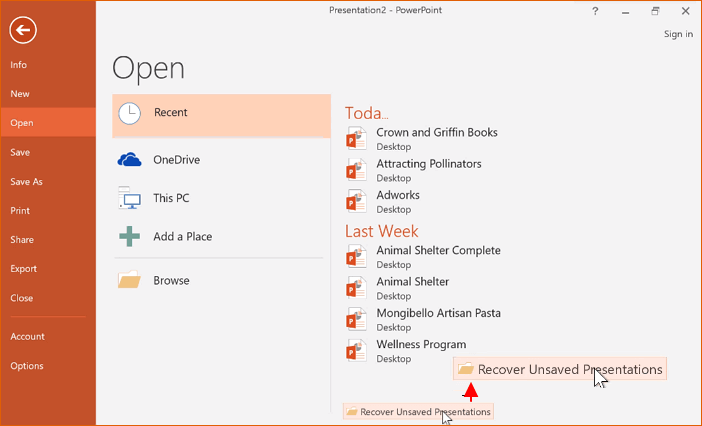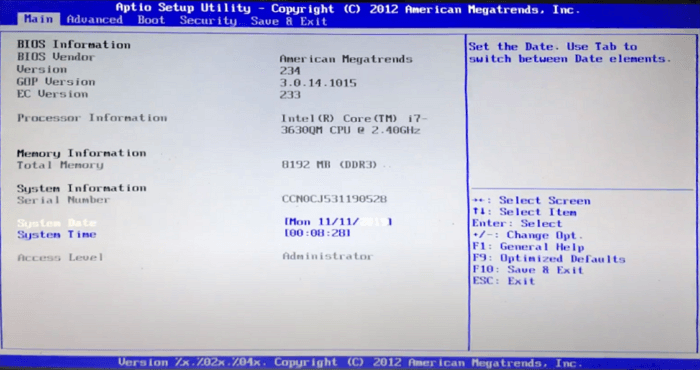페이지 목차
Excel의 #DIV/0 오류 발생 이유
숫자를 0으로 나누면 Microsoft Excel 표에 #DIV/0 오류가 표시됩니다. 예: =3/0 또는 =4/blank 와 같은 쉬운 수식을 입력하면 결과가 #DIV/0 오류로 표시됩니다. 그림에서 보여주듯이:
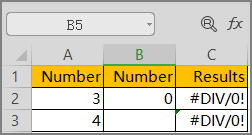
DIV/0 오류를 수정하는 방법
#DIV/0 오류를 수정하는 가장 쉬운 방법은 IFERROR 수식을 사용하는 것입니다. IFERROR 함수는 수식의 오류를 포착하고 수정하는 데 유용합니다. Microsoft 가 말했듯이 "IFERROR 함수를 사용하여 수식에서 오류를 트래핑하고 처리할 수 있습니다. IFERROR는 수식이 오류로 평가하는 경우 지정한 값을 반환합니다. 그렇지 않으면 수식의 결과를 반환합니다."
공식: A2/B2 이고 =IFERROR (A2/B2, "") 를 입력할 수 있습니다.
수식은 이전 수식을 평가한 다음 0을 반환하거나 수식 결과를 반환합니다.
Excel에서 #DIV/0 오류를 방지하는 방법
1. 수식의 제수가 공백이나 0이 아닙니다.
2. 셀 참조에 #N/A를 제수로 입력합니다. 결과가 #N/A로 표시되면 제수가 유효하지 않음을 의미합니다.
3. 수식 또는 함수의 셀 참조를 0이 아니거나 값이 비어 있지 않은 다른 셀로 변경합니다.
4. 값이 올바른지 확인하십시오.
위의 방법으로 엑셀 오류를 해결하셨나요? Excel 오류에 대한 자세한 정보를 찾으려면 다음 부분에서 자주 묻는 질문과 다른 세 가지 오류를 읽을 수 있습니다.
엑셀 DIV/0 오류 FAQ
1- 계산된 필드에서 #DIV/0을 어떻게 제거합니까?
즉각적인 방법은 IFERROR 함수를 사용하는 것입니다. 구문은 IFERROR(값, value_if_error)입니다.
=B1/C1 을 사용하는 경우 =IFERROR(B1/C1,0) 과 같은 수식을 사용할 수 있습니다. 그런 다음 Enter 키를 누를 수 있습니다. 이제 내용이 0으로 표시됩니다.
2 - Excel 피벗에서 #DIV/0을 제거하는 방법은 무엇입니까?
1단계. 분석 탭에서 피벗 테이블 을 클릭합니다.
2단계. 옵션 을 선택하면 피벗 테이블 창이 표시됩니다.
3단계 . 형식 섹션에서 For error values show: 를 확인할 수 있습니다.

4단계. 확인 을 클릭합니다.
기타 Microsoft Excel 오류를 제거하는 방법(#N/A, #REF!, #NAME?)
1 - #N/A 오류 수정 방법
VLOOKUP, HLOOKUP 또는 기타 함수를 사용할 때 참조된 테이블에서 소스 데이터를 찾을 수 없는 수식으로 인해 #N/A가 나타납니다.
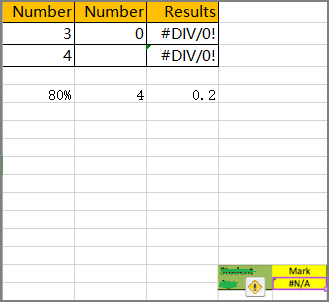
이 오류를 해결하려면 원본 데이터에서 기존 텍스트를 찾아야 합니다.
오류의 원인:
- 잘못된 조회 값
- 원본 데이터에 추가 공백 문자가 있습니다.
- 잘못된 검색 범위
- 대략적인 값과 정확한 값
- 불일치 조회 값
IFERROR를 사용하여 오류를 처리하려면 다음과 같이 하십시오.
=VLOOKUP (C8, data, 2, 0) / "Price"와 같이 vlookup을 사용할 때 C8에 #N/A가 표시되지 않으면 IFERROR를 사용하여 =IFERROR(VLOOKUP(C2, data)와 같은 vlookup을 래핑할 수 있습니다. , 2, 0), "찾을 수 없음")
2 - #REF를 수정하는 방법! 오류
원인 #REF! 오류가 발생 했습니까? 수식에서 참조하는 셀을 삭제한 경우 Excel에 #REF가 표시됩니다! 셀의 데이터가 잘못되었기 때문에 오류가 발생했습니다.
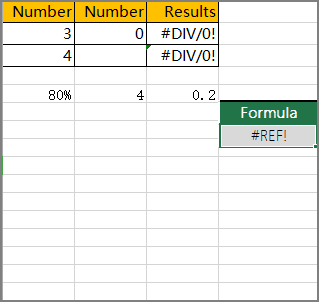
오류를 수정하려면 Ctrl + Z 를 눌러 삭제 작업을 실행 취소합니다. Ctrl + Z 가 작동하면 이 오류가 수정됩니다.
오류를 삭제하려면 Ctrl + F 를 눌러 #REF를 찾으십시오! 오류를 입력하고 공백을 입력하여 바꿉니다.
3 - #NAME을 수정하는 방법? 오류
일반적으로 수식에 인식할 수 없는 텍스트, 함수 오류, 철자 오류, 잘못된 형식, 존재하지 않는 참조 등이 포함된 경우. 이 오류가 표시되면 일부 문법 또는 수식 오류를 수정해야 함을 의미합니다. Microsoft에서 발표한 권장 방법은 수식을 수동으로 입력하는 대신 수식 마법사를 로드하는 것입니다.
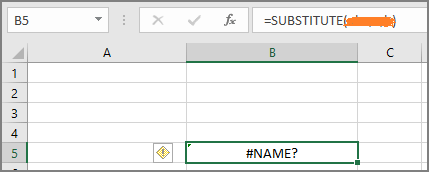
#NAME을 삭제하시겠습니까? 수식 마법사 오류:
1단계. 수식 탭으로 이동하여 함수 삽입 을 클릭합니다. Excel에 삽입 페이지가 표시됩니다.
2단계. 삽입할 수식을 선택하고 확인 을 클릭합니다.
3단계 . Excel이 함수 인수 창을 로드하고 원하는 컨텍스트를 입력합니다.
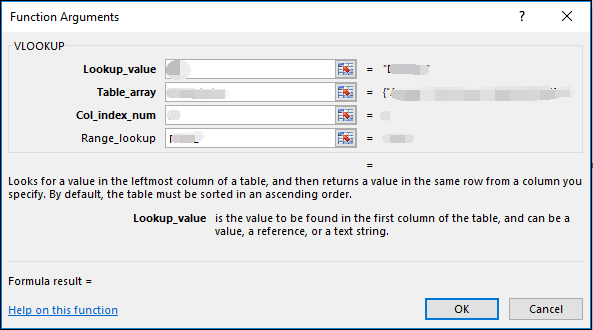
보너스 팁: 잘못된 엑셀 파일을 복구하는 방법
#DIV/0 오류를 강조 표시했지만 다른 일반적인 오류에 대한 솔루션도 제공했습니다. 물론 이러한 오류를 피하기 위해서는 값의 형식과 참조 데이터의 존재 여부를 다시 확인하는 것이 가장 좋습니다.
또한 잘못된 저장 방식, 실수로 엑셀 파일을 삭제한 경우, 전문 파일 복구 프로그램인 이지어스 데이터 복구 마법사로 데이터를 복구 할 수있습니다.
EaseUS Data Recovery Wizard
- 분실되거나 삭제된 파일, 문서, 사진, 오디오, 음악, 이메일을 효과적으로 복구
- 암호화된 엑셀 파일을 복원하고 잠금 해제하기
- 포맷된 하드 드라이브에서 파일 복구, 빈 휴지통, 메모리 카드, 플래시 드라이브, 디지털 카메라 및 캠코더
- 갑작스러운 삭제, 포맷, 하드 드라이브 손상, 바이러스 공격, 다양한 상황에서의 시스템 충돌에 대한 데이터 복구 지원
1단계. 폴더 및 파일 위치 선택하고 검색 시작하기
드라이브, 바탕화면 또는 Excel 파일이 손실된 위치를 선택하고 "손실된 데이터 검색" 버튼을 클릭하십시오.

2단계. 삭제된 Excel 파일 찾기 및 미리보기
스캔 결과에서 Excel 파일을 빠르게 찾으려면 왼쪽 패널에서 "문서" 옵션을 클릭하십시오. "xlsx/xls/xml" 파일 형식을 선택하고 "미리보기"를 클릭하여 Excel 파일이 원하는 파일인지 확인합니다.
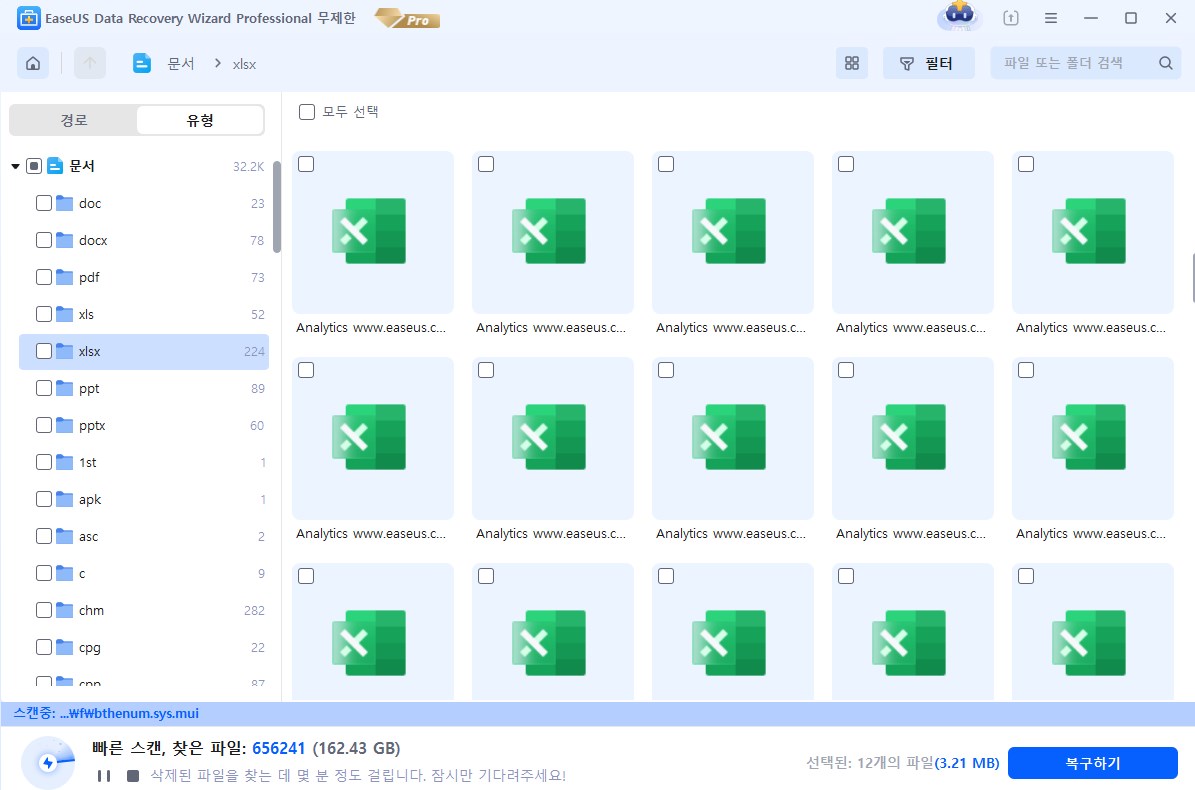
3단계. Excel 파일 복구 및 다른 위치로 저장하기
마지막으로 원하는 Excel 파일을 선택하고 "복구하기" 버튼을 클릭합니다. 그런 다음 폴더를 선택하여 Excel 파일을 다른 위치에 저장할 수 있습니다.
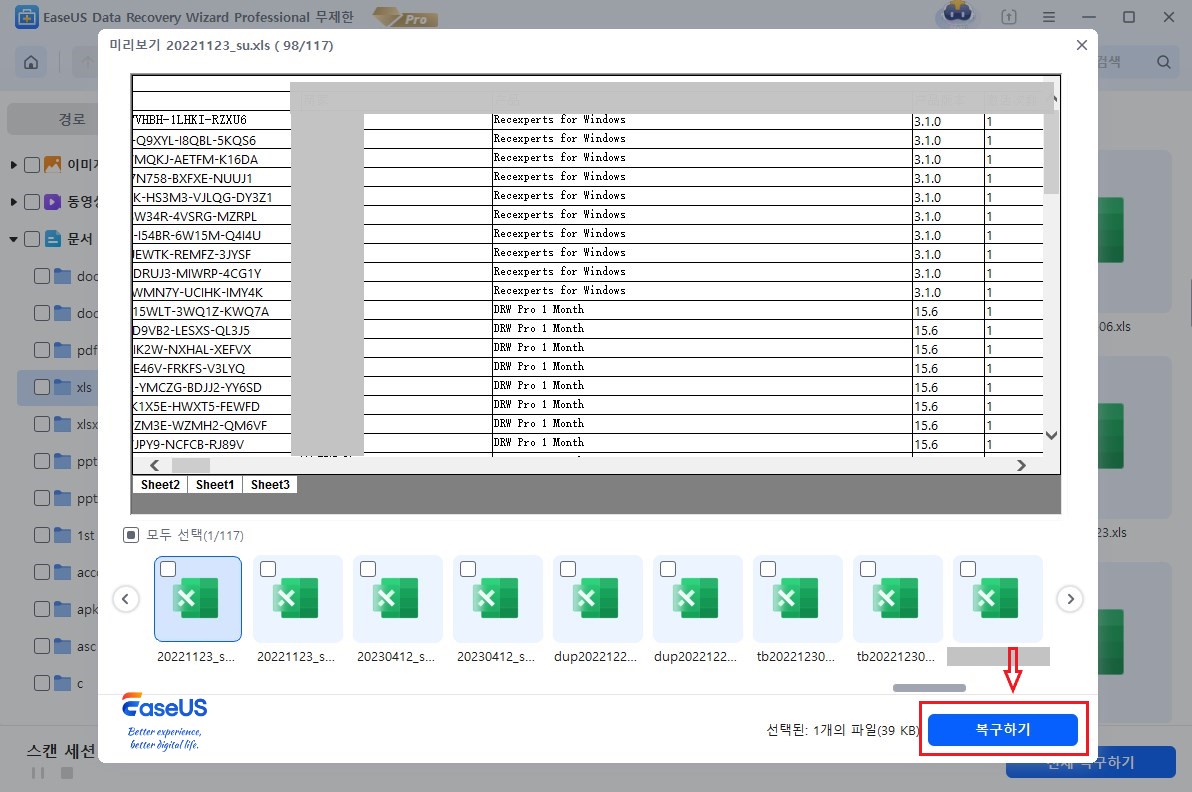
-
EaseUS의 Sue는 파티션 관리와 데이터 복구, 그리고 컴퓨터 관련 문제에 대한 전공 지식을 가지고 있습니다. IT 초보자들도 쉽게 이해할 수 있도록 최선을 다하고 있습니다.…
-
Yvette는 수년간 IT 블로거로 활동하면서 다양함 경험은 쌓았습니다.EaseUS 팀에 합류한 이후 EaseUS 웹사이트 편집자로 활발하게 활동하고 있습니다.컴퓨터 데이터 복구, 파티션 관리, 데이터 백업 등 다양한 컴퓨터 지식 정보를 독자 분들에게 쉽고 재밌게 공유하고 있습니다.…

20+
년 경험

160+
개 지역

72 Million+
누적 다운로드 수

4.8 +
트러스트파일럿 평점
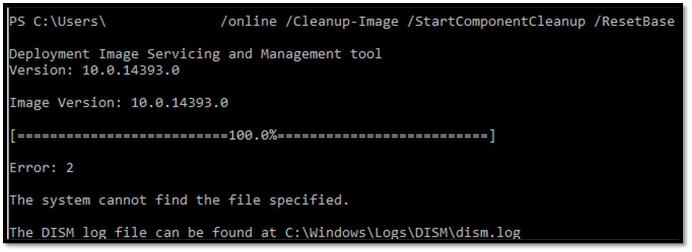
 November 21,2025
November 21,2025